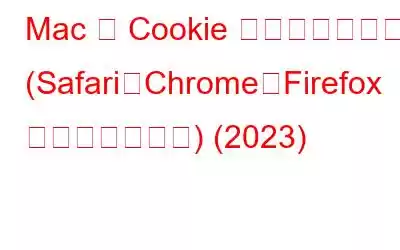クッキーという言葉を聞いたことがあるでしょう。 そうですね、私たちはカリカリで甘いものについて話しているのではなく、Webブラウザが使用しているものについて話しています。 Cookie は、お客様に関する情報を保存するデータの小さな断片であり、お客様の閲覧パターンを追跡するために使用されます。一部のユーザーは、Cookie には暗い側面があると信じています。これらは、Web アクティビティを記録したり、ユーザーに迷惑な広告を大量に送信したりするために過度に使用されています。しかし同時に、これらの Web Cookie は、オンライン エクスペリエンスをより簡単かつ便利にする役割を果たします。
さらに、Mac で Cookie を有効にすると、すべての個人設定が保存されます。メール アドレス、パスワード、保存されたショッピング カートのアイテムなど。したがって、Cookie を許可すると、情報を何度も要求することで無駄になる可能性のある時間を節約できます。
必読:
strong>修正済み: Mac ファイル共有が機能しない (Catalina、Mojave、または Big Sur ユーザー)Mac で Cookie を有効にする方法
無駄なく今度は、Safari、Chrome、およびMozilla Firefox を使用して Mac で Cookie を有効にする手順を段階的に見てみましょう。
ステップバイステップの方法: Safari Web ブラウザを使用して Mac で Cookie を許可する方法(2023)
Mac のデフォルト ブラウザ – Safari で Cookie を有効にしたい場合は、次のことを行う必要があります。
ステップ 1 – Safari を開きます。ウィンドウに移動し、画面の左上隅にある Safari メニュー セクションに移動します。ドロップダウン ダイアログ ボックスから、[環境設定] オプションを選択する必要があります。
ステップ 2 – [環境設定] ウィンドウが画面に表示されたらすぐに、 , [プライバシー] タブに進む必要があります。以下に共有されているスクリーンショットを見て、より明確なアイデアを得ることができます。
ステップ 3 – このステップでは、[ウェブサイト トラッキング] や [ウェブサイト トラッキング] などのチェックボックスが表示されます。 Cookie と Web サイト データ。
ステップ 4 – ここで、[すべての Cookie をブロック] の横にあるチェックマークをオフにするだけです。そうすることで、Mac の Safari ブラウザで Cookie を有効にすることができます。
以上です。 [設定] ウィンドウを閉じると、変更が正常に保存されます。
必読: Mac でテキスト メッセージを削除する方法
ステップバイステップの方法: Google Chrome Web ブラウザを使用して Mac で Cookie を有効にする方法? (2023)
これは、coo を許可したい場合に行う必要があることです。 Google Chrome Web ブラウザを使用して Mac 上で kies を実行します。
ステップ 1 – Mac で Google Chrome ブラウザを起動します。
ステップ 2 – 画面の右上隅にある 3 点アイコンをクリックします。
ステップ 3 – コンテキスト メニューから [設定] オプションを選択し、[詳細設定] を見つけます。オプション。さらに、[プライバシーとセキュリティ] オプションを選択する必要があります。
ステップ 4 – この時点で、サイト設定を選択する必要があります。
ステップ 5 – ここで、[Cookie とサイト データ] オプションを選択し、[すべての Cookie を許可する] の横にあるラジオ ボタンをクリックします。
さらに、ブラウザがアクティブになるまでのみ Cookie を保存したい場合は、特定の設定を変更できます。 [詳細設定] ヘッダーの下で、[Chrome を終了するときに Cookie とサイト データを消去する] オプションを見つける必要があります。見つけたらすぐにスライダーを動かして設定をオンにします。次のセクションに進み、Mac で Firefox を使用中に Cookie を許可するプロセス全体を学習してください。
こちらもお読みください:
- Chrome でキャッシュと Cookie をクリアするための簡単で簡単な手順はありますか?
- Google Chrome で Cookie を無効にする方法
ステップバイステップの方法: Mac で Cookie を有効にする方法Mozilla Firefox ウェブブラウザ? (2023)
このステップバイステップのマニュアルに従って、Firefox ブラウザの使用中に Mac で Cookie を許可する方法を学習してください:
ステップ 1 – 起動Firefox ブラウザの場合は、設定メニューから [設定] を選択します。
ステップ 2 – [設定] ウィンドウが表示されたらすぐに、[プライバシー] タブを見つけてクリックします。
ステップ 3 – ご存じない方は、Firefox がデフォルトで Cookie をブロックしていることに注意してください。したがって、Mac の Firefox で Cookie を有効にする必要がある場合は、[カスタム] セクションで変更を加える必要があります。 [Cookie] オプションの横にあるチェックを外すだけです。
これですべてです。 Mozilla Firefox Web ブラウザを使用しているときに、Mac で Cookie を許可することができました。
Mac で Cookie を有効にすると、Web ブラウジング エクスペリエンスを簡単に効率化することができます。疑問がある場合は、以下のコメントセクションに質問を記載してください。または、[email protected] までご連絡ください。
関連記事: ブラウザをクリアする方法 Cookie を使用して閲覧履歴を削除しますか? Mac で Cookie をクリアする方法 (Chrome、Firefox、Safari、ブラウザ) ブラウザに隠された機密情報を削除するには? Emotet マルウェアとは何ですか、Mac からそれを削除する方法 Mac でポップアップ ブロッカーをオフにする方法
読み取り: 0